Den uvildige anmeldelse af Wondershare DVD Creator [2024]
Wondershare kommer aldrig bagud med at frigive software, som folk finder gavnligt. Faktisk er dette team altid ude på at få deres kreative ideer til at blive til virkelighed. Nogle af deres berømte software er Wondershare Filmora, Wondershare EdrawMax, Wondershare PDFelement og Wondershare Filmstock.
Men til dagens blog vil vores team turnere dig med en detaljeret guide om Wondershare DVD Creator. Her vil du kende fordele og ulemper ved programmet, dets særskilte funktioner, understøttede formater og endda omkostningerne. Så spænd dine sikkerhedsseler, og lad os komme ind i det.
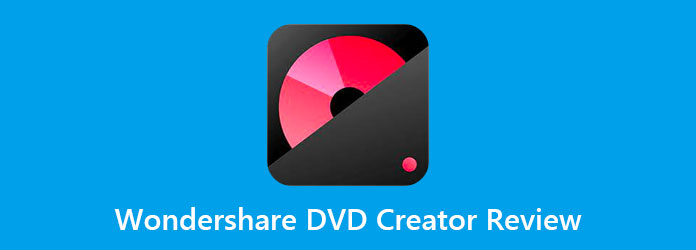
Wondershare DVD Creator er blevet hyldet af mange som et alt-i-et program. Dette desktop-program giver dig mulighed for at brænde billeder, videoer og dokumenter på en DVD, Blu-ray eller endda en ISO. Desuden elsker tonsvis af brugere Wondershare DVD Creator, fordi selv en ikke-techy person kan brænde deres data af sig selv.
I mellemtiden, hvis du har brug for at udpakke din fil på dvd'en, kan dette værktøj også fungere for dig, fordi det kan fungere såvel som en cd-ripper. En anden ting, den er perfekt til at tilpasse en navigationsmenu. Uanset om dine filer har temaerne en fantastisk sommeroplevelse, juletid, under vandet og sport, er himlen grænsen her.
Endelig, hvis du har tonsvis af billeder og ønsker at kurere dem smukt, Wondershare DVD Creator indeholder også en diasshow maker. Når du lægger dine dejlige billeder, kan du lige så godt tilføje et stykke baggrundsmusik for at gøre dem mere sentimentale og unikke.
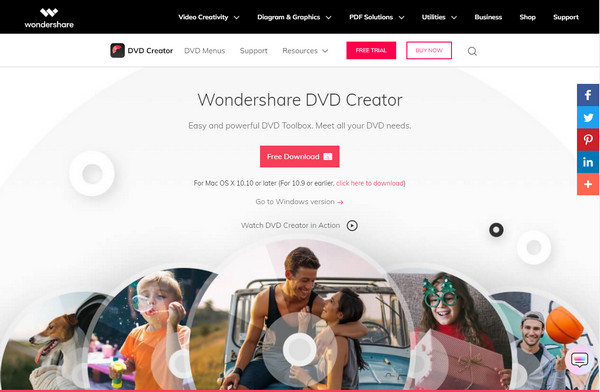
Nøglefunktioner
Fordele:
Ulemper:
Understøttede formater: 150 formater, inklusive MP4, AVI, MKV osv.
Pris: Livstidslicens - $55.95; 1 års licens - $39.95
På vej videre er der også et værktøj, der yder langt mere end Wondershare DVD Creator gør, og det hedder AnyMP4 DVD Creator. Som vi alle ved, er oprettelse af Blu-ray-filer kun tilgængelig på Windows-versionen af Wondershare. Men ved at bruge AnyMP4 DVD Creator letter dette kraftfulde program oprettelse af både DVD- og Blu-ray-filer og ISO-mapper både på Windows- og Mac-platforme. Ikke kun de populære videoformater, men AnyMP4 DVD Creator dækker også andre mærkelige filbeholdere, inklusive MOD, TS, TRP, MJPEG, MKV og mere.
På den anden side kan du tilpasse en DVD menu til dine filer for at navigere i din seeroplevelse uden besværet. Denne DVD-brænder giver dig glamourøse og sofistikerede skabeloner til at skabe en. En ting mere, du kan endda oprette kapitler og redigere dine videoer som en professionel.
Nøglefunktioner
Fordele:
Ulemper:
Du kan selv sammenligne og sammenligne disse to programmer og beslutte, hvilket du vil ty til. Selvfølgelig er dit mål ikke kun at lære detaljerne. For at bruge AnyMP4 DVD Creator, se den detaljerede vejledning skrevet nedenfor.
Installer det bedste alternativ til Wondershare DVD Creator
For at få softwaren installeret på din enhed skal du begynde med at klikke på Gratis download knapperne nedenfor. Husk at vælge den knap, der matcher dit operativsystem. Kør derefter programmet og følg opsætningsguiden for at installere.
Trin 2: Føj dine videoer til værktøjet
Når programmet starter, skal du vælge DVD-disk som din mulighed. Dernæst skal du markere knappen i midten af grænsefladen, der siger Tilføj mediefil/er. Derefter vil et pop op-vindue vise din computermappe. Vælg dine målvideoer til at brænde og ramme Åbne.
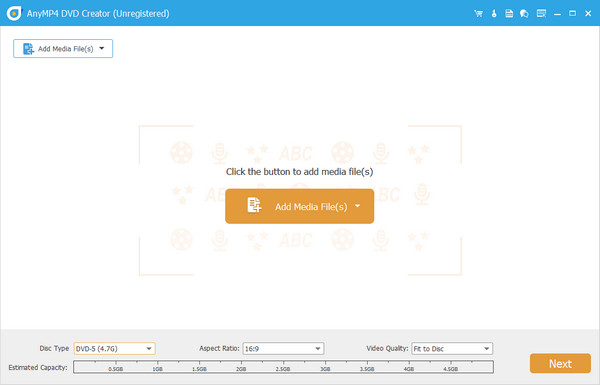
På den nederste side af grænsefladen vil du se en indikator for den forbrugte lagerplads til din DVD. Skift også Disc Type, Aspect Ratio, og Video Kvalitet.
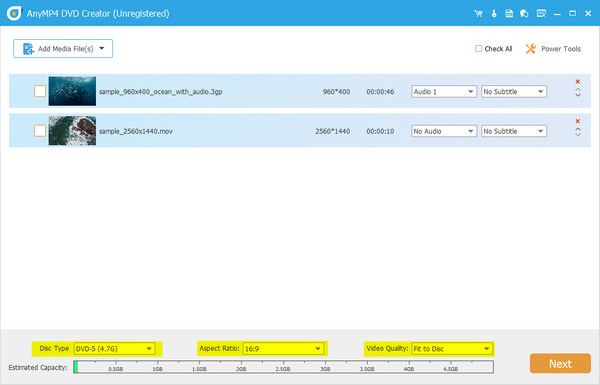
Rediger dine videoer som en professionel
Før du rammer Næste knappen, kan du vælge at forbedre dine videoer ved hjælp af Elværktøj. Du kan tilføje et vandmærke, sætte specialeffekter, rotere og trimme én fil ad gangen. Udvid på den anden side Audio , Subtitle knappen, hvis du vil tilføje en.
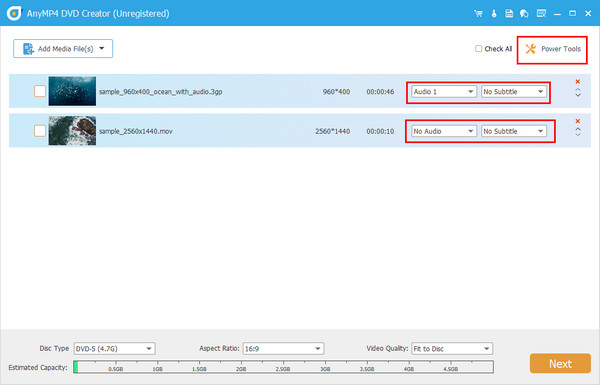
Tilpas en DVD-menu
Den næste del er valgfri. For at oprette en DVD-menu kan du frit bruge enhver skabelon, der er tilgængelig i programmet. Mere Leg , Scene knapper hvor som helst du vil, og indsæt en ny titel, hvis du vil. For at tjekke dit arbejde, tryk på Eksempel Knap. Tjek Ingen menu boksen og fortsæt derefter til Brænde at springe dette over.
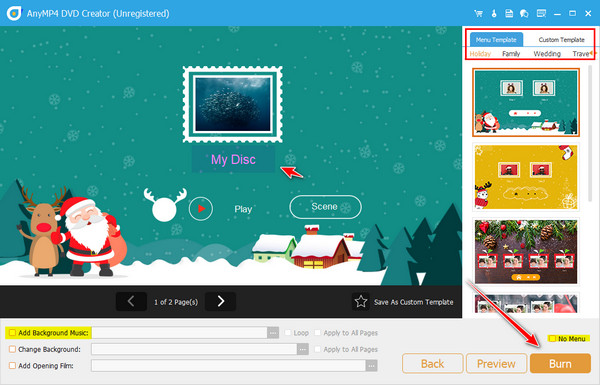
Vent på det endelige output
Til sidst skal du indsætte din disk og vente på, at programmet læser den. Vælg derefter din Brænd motor, TV Standardog Afspilningstilstand. Klik nu på Starten knappen og foregribe det endelige output.
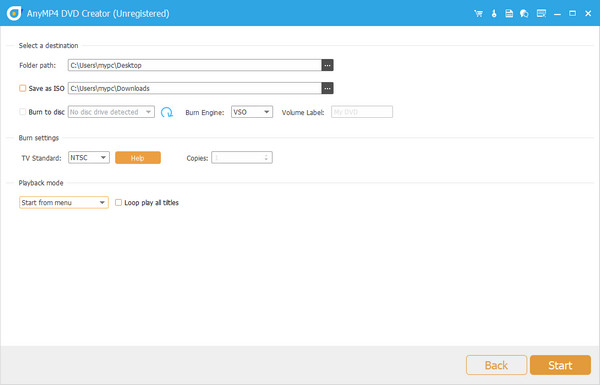
Er Wondershare DVD Creator velegnet til begyndere?
Helt sikkert, ja! Wondershare DVD Creator er lavet til alle. Som du kan se, er grænsefladen enkel, og du kan følge processen uden forvirring.
Hvad skal jeg overveje, når jeg vælger en dvd-brænder?
Det er faktisk udfordrende at vælge den bedste. Når du vælger en dvd-brænder, bør du overveje nogle væsentlige ting. Først er grænsefladen - er den nem at bruge? For det andet systemkravene - er det kompatibelt med din enhed? Dernæst er funktionerne - hvordan fungerer det? Til sidst, prisen - er den overkommelig?
Er dvd'er stadig tilgængelige på markedet?Hjælp, jeg købte Wondershare DVD Creator, men fik ikke koden.
Hvis du ikke har modtaget koden, skal du ikke bekymre dig, fordi programmet har kundeservice. Skulle du have nogen bekymringer, er de tilgængelige 24/7.
Der er tonsvis af DVD-brændere derude, men vi tror, at Wondershare DVD Creator og AnyMP4 DVD Creator er allerede tilstrækkelige. Disse programmer deler de samme egenskaber og funktioner bortset fra DVD-ripperen. Del endelig dette opslag med din vennekreds og lad dem også lære.
Mere Reading
FLV til DVD: Transformering af digitale klip til fremragende afspilning
Du vil sikkert gerne brænde FLV til DVD af en god grund. Så bør du gøre det effektivt ved hjælp af de brændere, der er anført i dette indlæg. Kom og mød dem.
6 Pålidelig software til tilpasning af dvd-menuer og kapitel
Er du i tvivl om, hvordan du opretter kapitler og menuer til din DVD? Lær mere her og bliv inspireret til at personliggøre dine DVD-filer.
DVDFab Player Review: Fordele, ulemper, priser og gratis alternativ
Hvis du leder efter en detaljeret gennemgang af DVDFab Player 6, vil denne artikel vise dig alt om DVDFab-afspiller - funktioner, fordele, ulemper, priser osv.
Bedste DVD-brænder for at brænde og oprette dvd med videoer
AnyMP4 DVD Creator er professionel, men intuitiv DVD-brændersoftware, som hjælper dig med at brænde DVD-disk, oprette DVD ISO-billedfil og DVD-mappe.